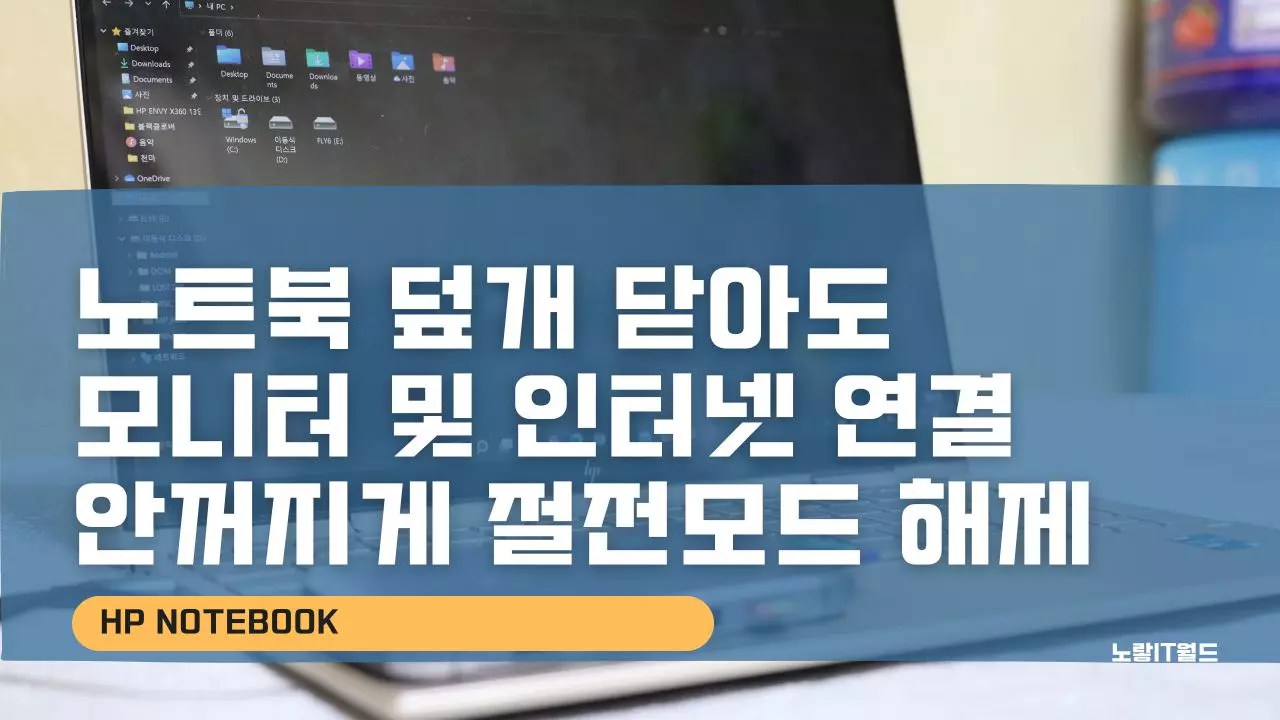다중모니터 설정은 현대의 컴퓨팅 환경에서 중요한 역할을 하고 있으며, 노트북과 외부 모니터를 함께 사용하는 사용자들에게 특히 유용한 기능 중 하나입니다. 일반적으로, 노트북의 배터리 절약을 위해서 디스플레이 절전모드가 켜져 있어 노트북 덮개를 닫으면 외부모니터에 연결 된 듀얼모니터 디스플레이 화면이 꺼지도록 설정되어 있습니다. 그러나 이런 상황에서도 노트북 사용자들은 다양한 작업을 동시에 처리하거나 확장된 화면 영역을 활용하고 싶을 때가 많습니다.
따라서 다중모니터 설정은 사용자들에게 편의성과 생산성을 제공하는 중요한 옵션 중 하나입니다.
이 설정을 통해 노트북 덮개를 닫아도 외부 모니터가 계속 작동함으로써, 사용자들은 작업을 계속 진행하면서 동시에 노트북의 화면을 보호할 수 있습니다. 이는 프로젝트를 진행하거나 다른 작업을 수행하면서 노트북 화면을 주시하고 있어야 할 때 특히 유용합니다.

또한 다중모니터 설정을 활용하면 덮개를 닫을 때 생기는 불편함을 제거할 수 있어, 사용자들은 작업환경을 더욱 효율적으로 관리할 수 있습니다. 예를 들어, 덮개를 닫은 상태에서도 다운로드 중인 파일이나 실행 중인 프로그램 등이 정상적으로 작동하도록 설정을 변경할 수 있습니다.
이는 노트북 사용자들이 작업 중인 내용을 중단하지 않고 편리하게 이동하거나 노트북을 닫는 상황에서도 작업을 계속할 수 있기 때문에 노트북 모니터가 망가졌거나 더 큰 모니터화면으로 사용하고 싶을 때 유용합니다.
마지막으로, 다중모니터 설정1을 활용하면 노트북 사용자들이 다양한 작업 환경을 구성할 수 있는데 외부 모니터를 이용하여 더 큰 화면을 통해 멀티태스킹을 수행하거나 다른 애플리케이션을 효율적으로 사용할 수 있는데 이는 업무 생산성을 향상시키고 엔터테인먼트 환경을 더욱 풍부하게 만들어줍니다.
요약하면, 다중모니터 설정은 노트북 사용자들에게 편의성, 생산성, 그리고 다양한 작업 환경을 제공하는 중요한 기능 중 하나로 이 설정을 활용하여 노트북 덮개를 닫아도 외부 모니터가 정상적으로 작동하도록 설정함으로써, 노트북 사용성을 더욱 다양하게 증대할 수 있습니다.
컴퓨터 노트북 절전모드 인터넷 연결 다운로드 끊김 해제방법
노트북 덮개 닫으면 자동꺼짐 이유
노랗 목차
이렇게 해야 하는 이유는 노트북 덮개를 닫으면 기본적으로 전원옵션 모드로 들어가기 때문입니다. 절전 모드는 노트북의 배터리를 절약하고 전원 소모를 줄이는 기능이며 절전모드로 들어가면 노트북에 연결된 외부 모니터나 TV도 같이 꺼지게 됩니다.
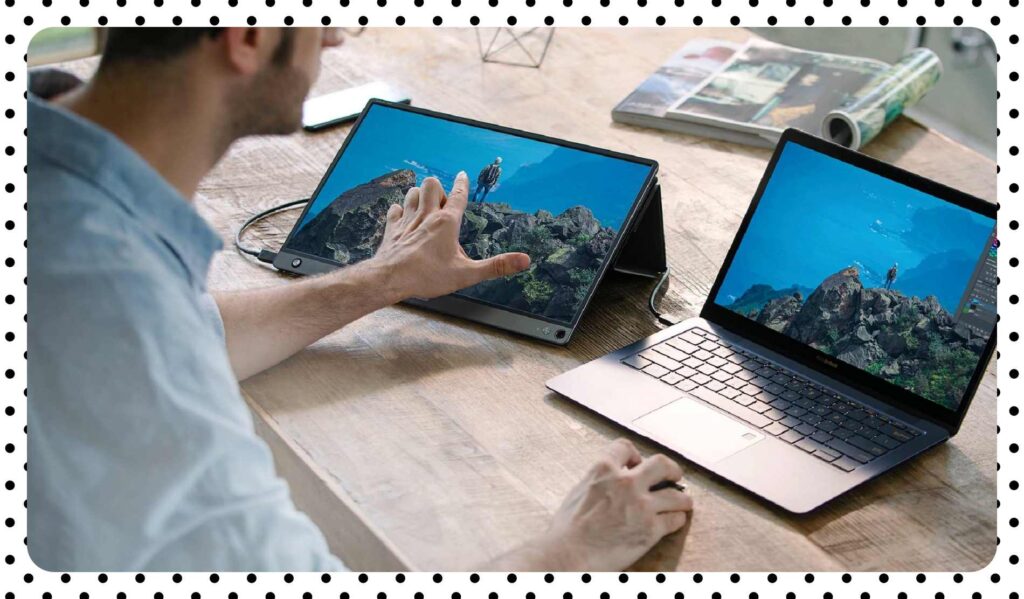
그래서 노트북 덮개를 닫아도 모니터 절전모드로 들어가지 않도록 설정을 변경하는 것입니다.
노트북 절전모드 덮개 닫아도 안꺼지게 설정
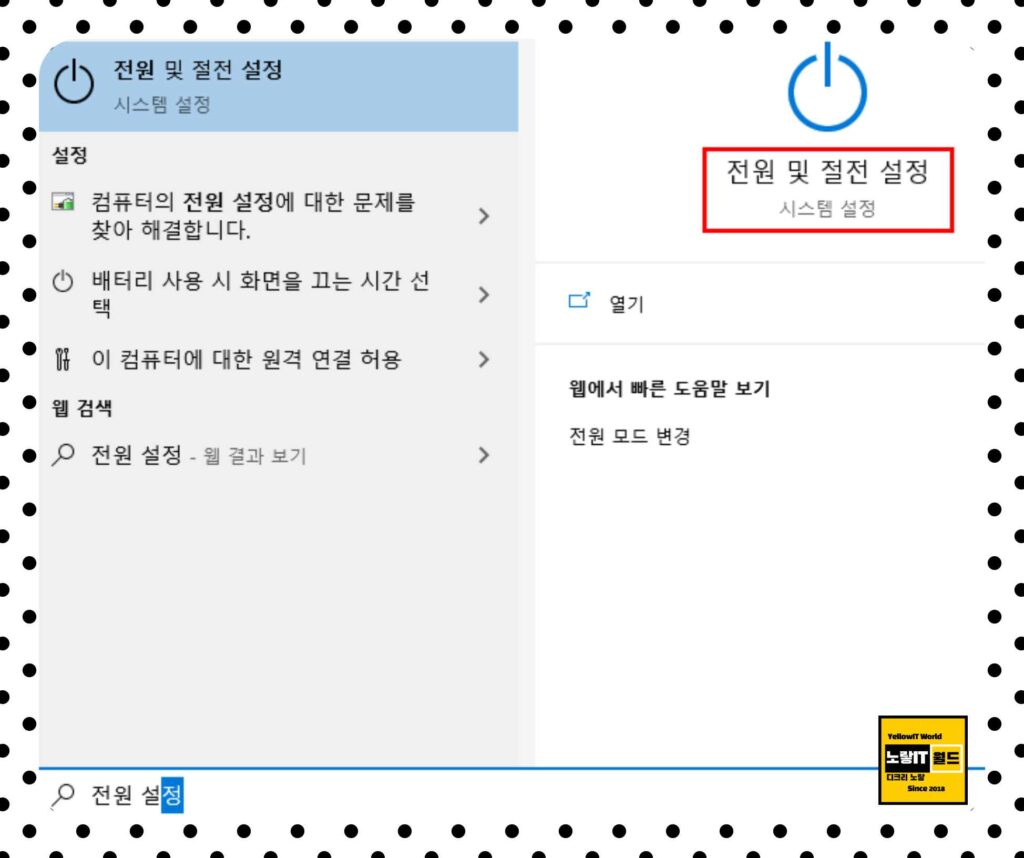
노트북 덮개를 닫아도 모니터가 꺼지지 않게 하는 방법은 전원 및 절전 설정에서 덮개를 닫을 때의 작동 설정을 변경하기 위해서는 윈도우 설정(단축키: Win + i)을 열고 전원 및 절전에서 추가 전원설정으로 들어가서 ‘덮개를 닫을 때의 작동 설정’을 변경해야 합니다.
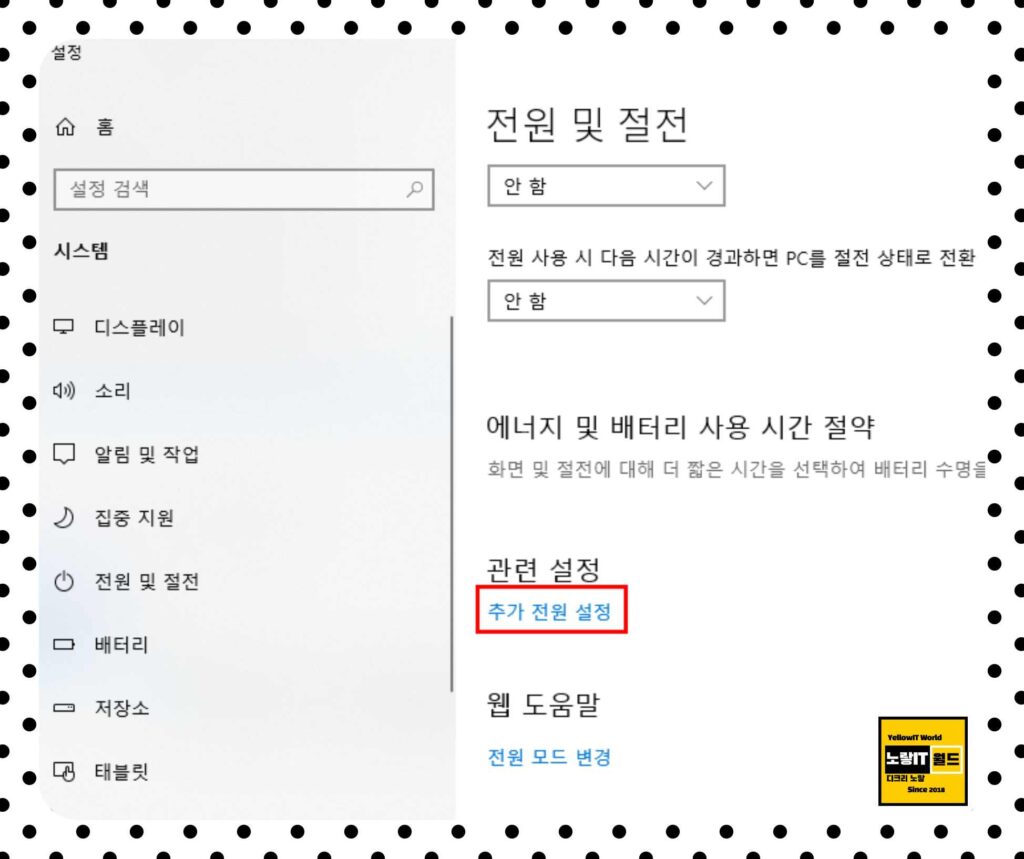
- 윈도우 설정 (단축키 : Win + i)을 엽니다.
- 전원 및 절전에서 추가 전원설정으로 들어갑니다.
- 설정에서 검색 막대를 클릭하고 ‘덮개’를 입력한 다음 그 아래에 나타나는 ‘덮개를 닫을 때의 작동 설정’ 결과를 클릭합니다.

- ‘전원 단추 정의 및 암호 보호 설정’ 아래에 전원 또는 절전 버튼을 누를 때 수행할 작업을 선택할 수 있는 몇 가지 옵션이 있습니다. 기타 항목.
- ‘덮개를 닫을 때’와 ‘전원 사용’에 대한 옵션을 ‘절전’에서 ‘아무것도 안함’으로 변경합니다.
- 변경 내용을 저장하고 창을 닫습니다.
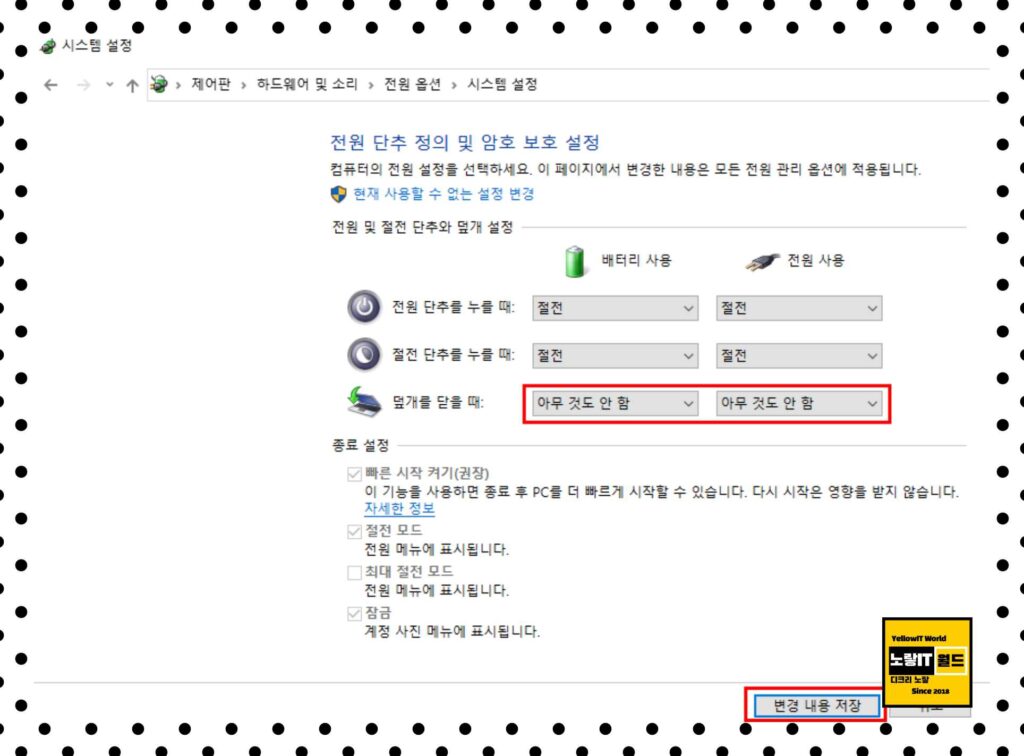
이렇게 하면 노트북 덮개를 닫아도 모니터가 꺼지지 않고 켜져 있기 때문에 노트북 배터리 소모가 급격하게 빨라질 수 있습니다. 따라서 이 설정을 하용할 경우 노트북 충전을 함께 사용하는것을 권장하며 만약 노트북 배터리 사용 중에도 같은 방식으로 하고 싶다면, ‘배터리 사용’에 대한 옵션도 동일하게 변경해주시면 됩니다.
노트북 사용시 ‘덮개를 닫을 때‘와 ‘전원 사용‘에 대한 옵션을 ‘절전‘에서 ‘아무것도 안함‘으로 변경하면 됩니다. 그러면 노트북 덮개를 닫아도 모니터가 꺼지지 않고 켜져 있게 됩니다.
노트북 덮개를 닫지 않고 그냥 모니터만 끄고 싶다면 절전모드 시간을 기달리지않고 바로 모니터 끌 수 있는 바탕화면 아이콘을 만들거나 키보드 단축키를 설정할 수 있습니다.
노트북 덮개를 닫을때 없는 경우
만약 전원옵션에서 덮개를 닫을때가 없다면 명령프롬프트를 통해 옵션을 활성화 할 수 있습니다.
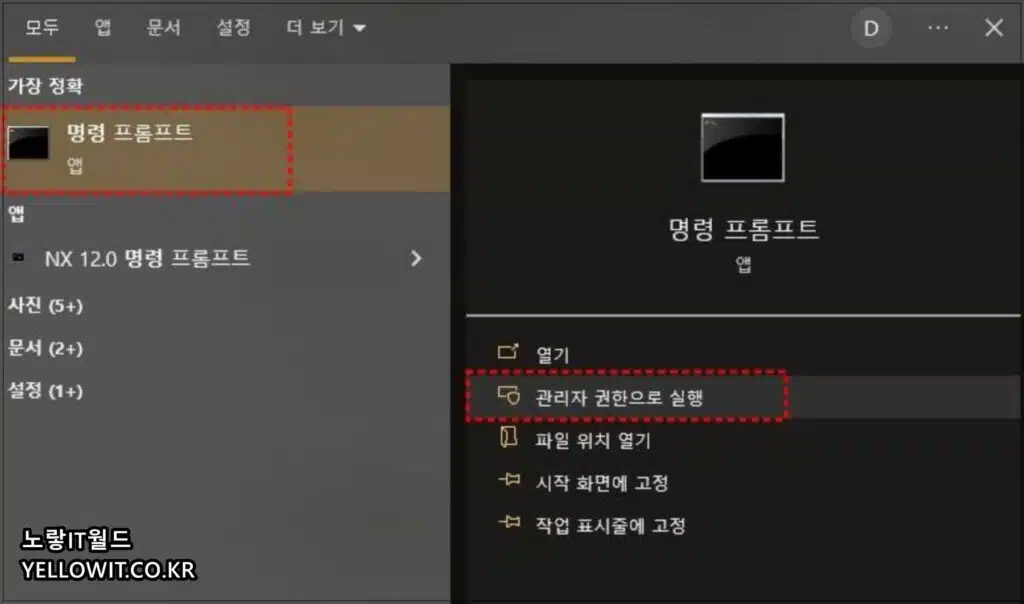
명령프롬프트 관리자권한으로 실행 후 아래 명령어를 입력합니다.
powercfg -attributes SUB_BUTTONS 99ff10e7-23b1-4c07-a9d1-5c3206d741b4 -ATTRIB_HIDE이 명령어는 Windows의 전원 옵션 메뉴에서 “최대 절전 모드” 버튼을 숨기는 기능을 합니다. “Hibernate2” 버튼은 일반적으로 Windows에서 사용 가능한 다양한 전원 관련 옵션 중 하나로, 컴퓨터를 일시적으로 종료하지만 메모리의 상태를 디스크에 저장하여 나중에 빠르게 복원할 수 있도록 합니다.
이 명령어는 “-ATTRIB_HIDE” 플래그를 사용하여 Hibernate 버튼을 숨기는 기능으로서 이 버튼을 사용할 수 없게 되고, 전원 옵션 메뉴에서 보이지 않으며 이렇게 함으로써, Hibernate 모드를 사용하지 않을 경우에도 불필요한 옵션을 감추어서 메뉴를 깔끔하게 유지할 수 있습니다.
이후 전원옵션으로 들어가 덮개 열기 작업을 다시 한번 확인해보고 활성화가 안된다면 노트북을 한번 재부팅 후 확인합니다.

하지만 이 설정을 사용할 경우 노트북 배터리 소모가 급격하게 빨라질 수 있으므로, 노트북 충전을 함께 사용하는 것을 권장합니다. 또한, 만약 노트북 배터리 사용 중에도 같은 방식으로 사용하고 싶다면, ‘배터리 사용‘에 대한 옵션도 동일하게 변경해주어야 합니다.
절전모드 설정 후 모니터 꺼짐 안됨
최근 윈도우 10 및 윈도우 11 업데이트 이후, 많은 사용자들이 절전모드 설정에도 불구하고 모니터가 꺼지지 않는 문제에 직면하고 있습니다. 이러한 상황은 사용자가 설정한 절전모드 시간이 지나도 모니터가 절전모드로 전환되지 않는 경우를 포함합니다.
절전모드 실행안되는 문제의 원인
- 절전모드 시간 설정 누락: 사용자가 절전모드 시간을 설정하지 않았을 수 있습니다.
- 절전모드 자동 해제: 키보드, 마우스 등의 입력 장치가 절전모드를 자동으로 해제할 수 있습니다.
- 장치 사용 중 상태: 오디오 스트림, 마이크 등의 장치가 사용 중이어서 절전모드로 전환할 수 없는 경우가 있습니다.
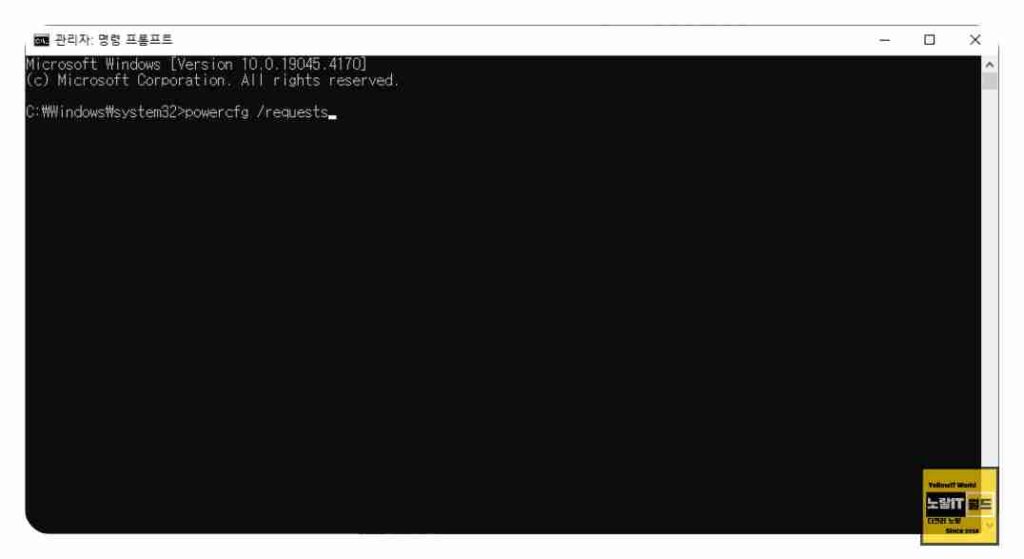
우선 명령프롬프트를 관리자권한으로 실행 후 아래 명령어를 입력합니다.
powercfg /requestspowercfg /requests 명령어를 사용하여 현재 절전모드를 방해하는 요소가 있는지 확인할 수 있습니다.
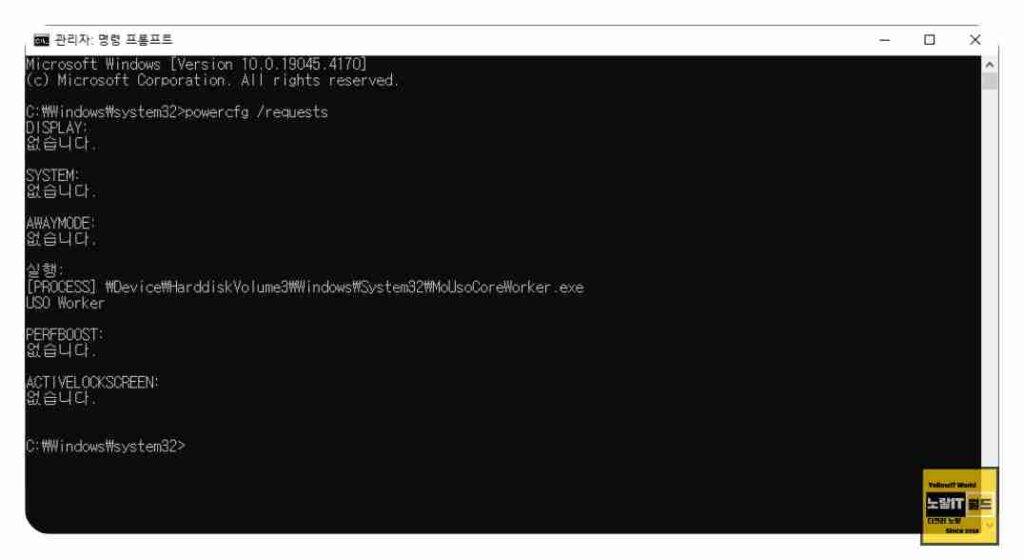
예를 들어, 오디오 스트림이 사용 중이라면, 사운드카드가 절전모드 진입을 방해하고 있을 수 있으며 예를 들어 마이크 같은 장치가 문제를 일으킬 수 있습니다. 예를 들어, 코타나가 활성화되어 있어 마이크를 계속해서 사용 중일 수 있습니다.
그렇다면 설정에서 ‘앱에서 마이크에 액세스하도록 허용’을 ‘끔’으로 설정하여 해결할 수 있습니다.
그 외에도 절전모드가 정상적으로 작동하지 않는 경우, 절전모드 시간을 재설정하며 예를 들어, 테스트 목적으로 1분으로 설정하고, 정상 작동한다면 원하는 시간으로 다시 설정합니다.
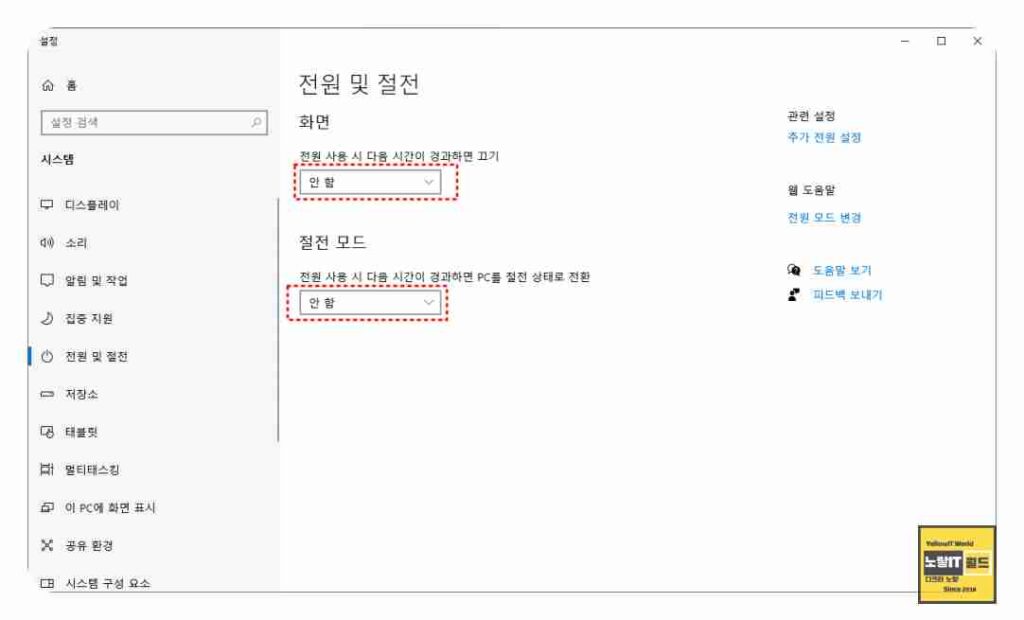
이상 윈도우의 절전모드 설정 문제는 다양한 원인에 의해 발생할 수 있으며 적절한 조치를 취함으로써 대부분의 사용자는 절전모드 관련 문제를 해결할 수 있습니다.
- 다중모니터(Multi-Monitor)는 하나의 컴퓨터 시스템에서 여러 개의 모니터를 사용하는 기술 또는 설정을 가리킵니다. 다중모니터 환경은 일반적으로 컴퓨터 사용자들이 더 큰 화면 공간을 활용하거나 여러 작업을 동시에 처리하는 데 도움을 주며, 업무 생산성을 향상시키는 데 매우 유용합니다. ↩︎
- Hibernate(휴버네이트)는 컴퓨터의 전원을 완전히 끄고 나중에 다시 켰을 때 현재의 작업 환경을 그대로 복원하는 운영 체제 기능 또는 모드를 가리킵니다. 이것은 주로 노트북 및 데스크톱 컴퓨터와 같은 개인용 컴퓨터에서 사용됩니다. ↩︎